Exibir os campos que são sincronizados entre os aplicativos do Dynamics 365 e o Dynamics 365 for Outlook
No Microsoft Dynamics CRM 2015 para Outlook ou posterior, você pode exibir os campos de compromissos, contatos, tarefas que são sincronizados entre o Dynamics 365 for Customer Engagement e o Outlook, para ver de onde os dados estão vindo. Você também pode determinar se os campos:
Têm sincronização unidirecional (do Outlook para o Customer Engagement ou do Customer Engagement para o Outlook)
Têm sincronização bidirecional (do Outlook para o Customer Engagement e do Customer Engagement para o Outlook)
Não são sincronizados
Por exemplo, se os campos forem sincronizados de forma unidirecional, do Customer Engagement para o Outlook, você poderá atualizar o campo no Outlook e salvar a alteração, mas as alterações não serão sincronizadas com o Customer Engagement e serão substituídas se o mesmo valor de campo for alterado no Customer Engagement. Caso os campos sejam sincronizados em uma via, não é necessário modificar o valor no campo sincronizado.
Exibir os campos sincronizados
No Dynamics 365 for Outlook, clique em Arquivo e clique em Customer Engagement.
No botão Sincronizar, clique na seta para baixo e clique em Revisar Configurações de Sincronização.
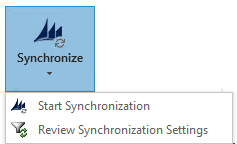
Na caixa de diálogo Configurações de Sincronização para Outlook ou Exchange, clique na guia Campos de Sincronização.
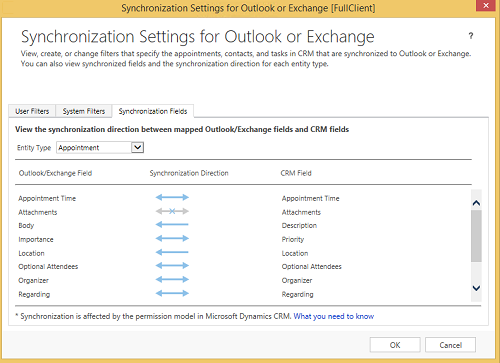
Na lista Tipo de Entidade, selecione o tipo de registro que deseja exibir.
Os campos do Outlook são exibidos à esquerda e os campos correspondentes do Customer Engagement são exibidos à direita. As setas azuis mostram a direção de sincronização:
| Esse indicador | Mostra que os campos |
|---|---|

|
São sincronizados de forma unidirecional do Outlook para o Customer Engagement |

|
São sincronizados de forma unidirecional do Customer Engagement para o Outlook |

|
São sincronizados em duas vias |

|
Não são sincronizados |
Observação
A direção de sincronização do campo pode ser afetada por configurações de segurança definidas pelo administrador do sistema. Por exemplo, se você não tiver privilégios para um campo, ele não será sincronizado no Outlook mesmo se o campo for configurado para a sincronização bidirecional. Para determinar se você tem privilégios de leitura para um campo, clique no botão Exibição no Customer Engagement para abrir o registro no Customer Engagement. Se você visualizar o ícone Bloqueio, não poderá acessar o campo.
Confira também
Quais campos podem ser sincronizados entre os aplicativos do Dynamics 365 e o Outlook?Controle a sincronização de campos entre aplicativos do Dynamics 365 e o Dynamics 365 for OutlookComo a segurança de campo afeta a sincronização com o Outlook